文章详情页
ai怎么画竖排的文字
浏览:188日期:2023-12-15 10:23:52
下面给大家介绍的是ai怎么画竖排的文字,喜欢的朋友可以一起来关注好吧啦网学习更多的AI实例教程。
第1步、看看效果如下:

第2步、打开AI软件,点击新建文档。
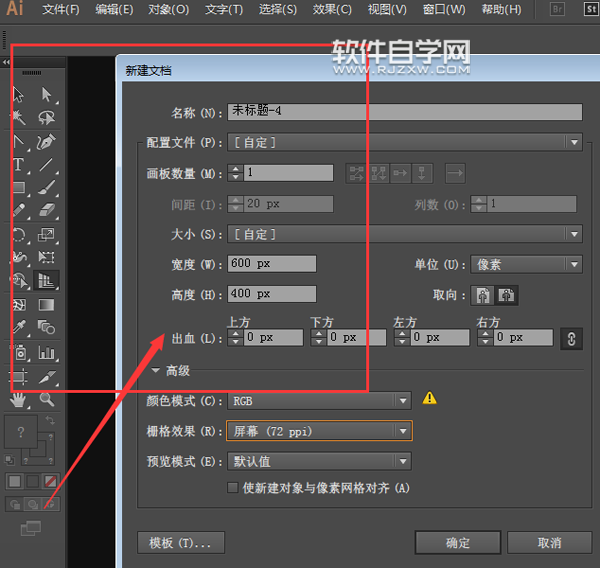
第3步、点击3D模式,建好一个新透视效果:
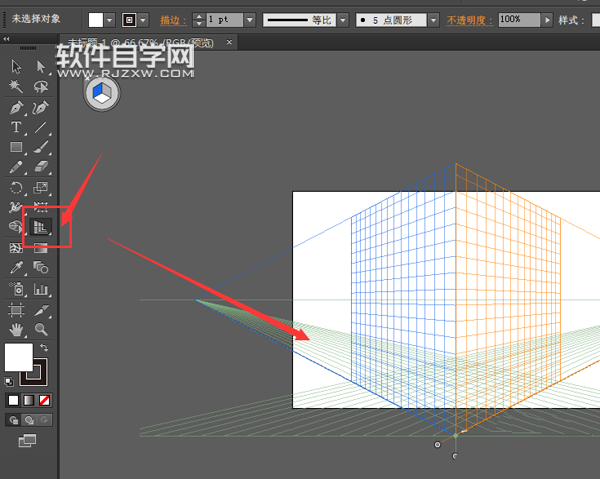
第4步、然后使用矩形工具,绘制下面的图形出来。
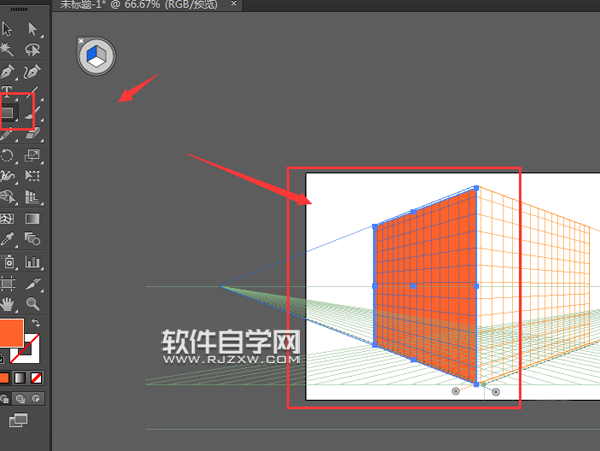
第5步、绘制三份出来,效果如下:
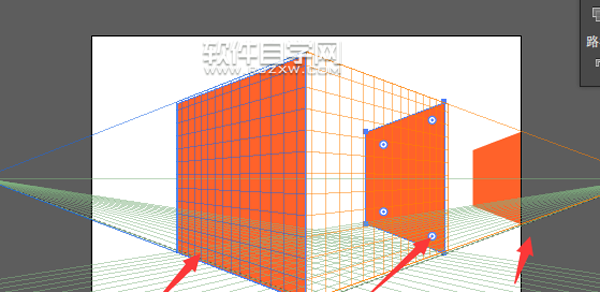
第6步、然后输入生命、诚心、可贵等内容。
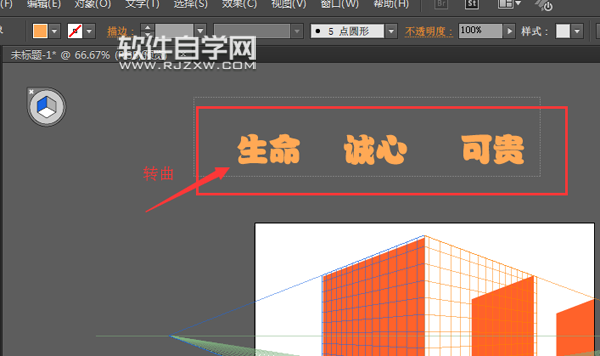
第7步、选择对象后进行转曲,并打散。
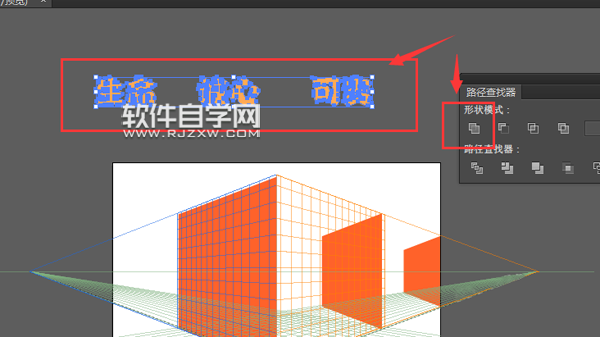
第8步、打散后,再进行组合。然后试到图形上。
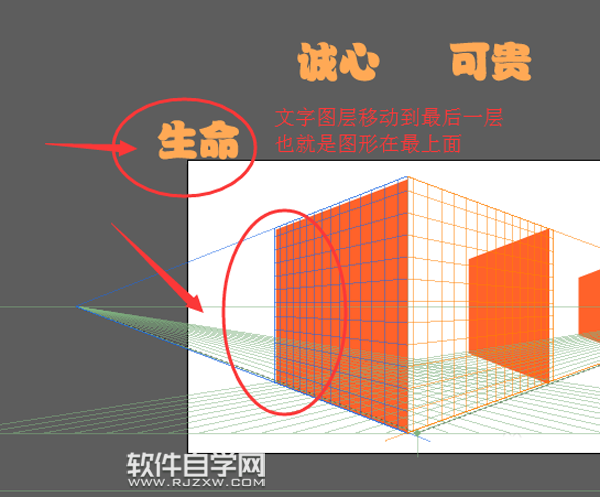
第9步、然后进行封套扭曲,用顶层对象建立。
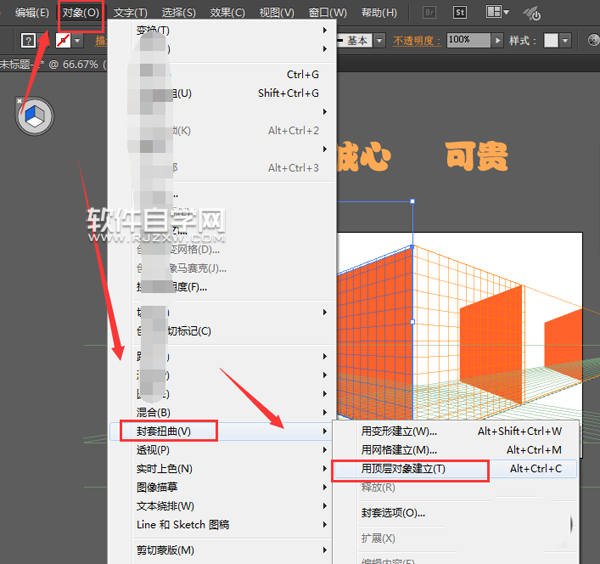
第10步、然后效果就出来了。
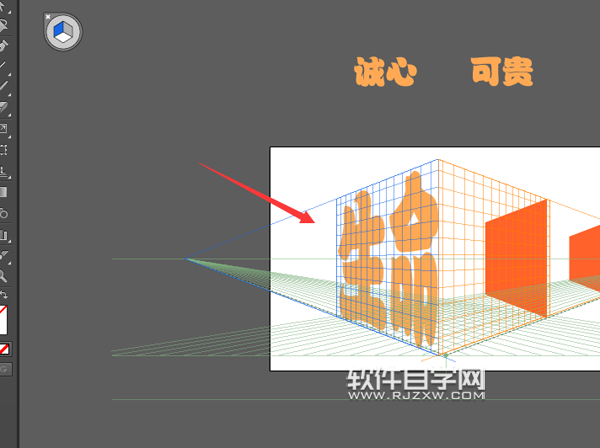
第11步、同样的方法把诚心与可贵处理好。

上一条:AI如何制作西瓜下一条:画ai圣经难度怎么样
相关文章:
排行榜
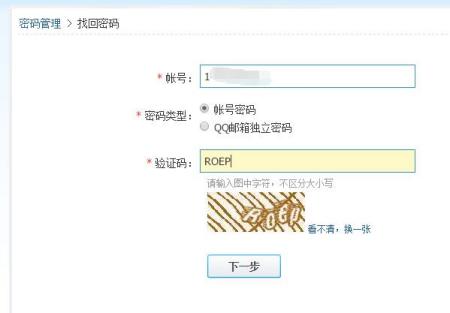
 网公网安备
网公网安备